Otrzymaj bezpłatne skanowanie i sprawdź, czy twój komputer jest zainfekowany.
USUŃ TO TERAZAby korzystać z w pełni funkcjonalnego produktu, musisz kupić licencję na Combo Cleaner. Dostępny jest 7-dniowy bezpłatny okres próbny. Combo Cleaner jest własnością i jest zarządzane przez RCS LT, spółkę macierzystą PCRisk.
Jak usunąć MacKeeper z Mac?
Czym jest MacKeeper?
Opracowana przez Zeobit, a następnie przejęta przez Kromtech, MacKeeper to legalna i przydatna aplikacja dla użytkowników komputerów Mac. Zapewnia funkcjonalność, która pozwala użytkownikom optymalizować i zwiększać wydajność systemu. Mimo to niektóre firmy powiązane z MacKeeper wykorzystują podejrzane/niedopuszczalne środki w celu dystrybucji tego oprogramowania. Dlatego może być ono zaklasyfikowane jako potencjalnie niechciany program (PUP).
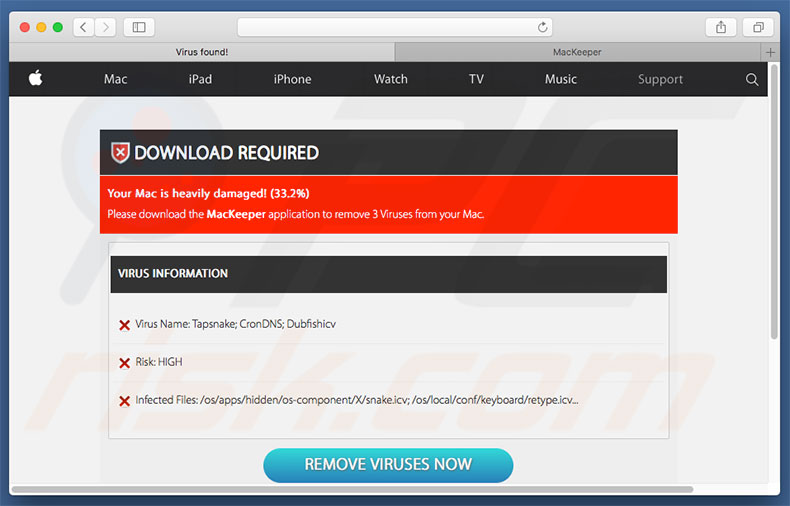
Ta aplikacja jest dystrybuowana na różne sposoby. Ma oficjalną stronę do pobrania, która jest legalną aplikacją. Jednak, jak wspomniano powyżej, niektórzy przestępcy dystrybuują ten program w podejrzany sposób. Przykładowo, tworzą złośliwe strony, które wyświetlają fałszywe komunikaty o błędach, twierdząc, że system jest uszkodzony. Aby rozwiązać te „problemy" (które nie istnieją), użytkownicy są zachęcani do pobrania MacKeeper. Lista podejrzanych stron obejmuje (ale nie ogranicza się do) Virus Found i We Have Detected A Trojan Virus. Przestępcy dystrybuują również tę aplikację za pomocą zwodniczych reklam (pop-up, banerowych itp.) oraz zwodniczej metody marketingowej o nazwie „sprzedaż wiązana". Jeśli uważasz, że MacKeeper infiltrował systemy bez twojej zgody, postępuj zgodnie z instrukcjami poniżej i usuń tę aplikację.
Wyżej wymienione metody są również używane do dystrybucji innych PUP, które nie są legalne (np. adware, porywaczy przeglądarki itp.). Większość generuje natrętne reklamy i zapisuje różne wrażliwe dane. Reklamy są generowane za pomocą różnych narzędzi, które umożliwiają umieszczanie graficznych treści stron trzecich na dowolnej stronie. Dlatego często ukrywają one zawartość strony internetowej, utrudniając w ten sposób przeglądanie stron internetowych. Większość PUP ma również na celu zebranie różnych informacji, które zazwyczaj zawierają dane osobowe. Adresy IP, dostawcy usług internetowych (ISP), lokalizacje geograficzne, odwiedzane adresy URL, przeglądane strony, zapytania wprowadzane do wyszukiwarek, naciśnięcia klawiszy i inne zebrane dane są następnie sprzedawane stronom trzecim (potencjalnie cyberprzestępcom). Osoby te generują dochody przez niewłaściwe wykorzystanie danych osobowych. Dlatego obecność w systemie aplikacji śledzącej dane może prowadzić do poważnych problemów prywatności, a nawet kradzieży tożsamości. Zdecydowanie zalecamy usunięcie wszystkich podejrzanych aplikacji i wtyczek do przeglądarek.
| Nazwa | MacKeeper (potencjalnie niechciany program) |
| Typ zagrożenia | Malware Mac, wirus Mac |
| Objawy | Twój komputer Mac stał się wolniejszy niż normalnie, widzisz niechciane reklamy pop-up, jesteś przekierowywany do podstępnych witryn. |
| Metody dystrybucji | Zwodnicze reklamy pop-up, instalatory bezpłatnego oprogramowania (sprzedaż wiązana), fałszywe instalatory flash player, pobrania plików torrent. |
| Zniszczenie | Śledzenie przeglądania Internetu (potencjalne problemy prywatności), wyświetlanie niechcianych reklam, przekierowania na podejrzane witryny, utrata prywatnych informacji. |
| Usuwanie |
Aby usunąć możliwe infekcje malware, przeskanuj komputer profesjonalnym oprogramowaniem antywirusowym. Nasi analitycy bezpieczeństwa zalecają korzystanie z Combo Cleaner. Pobierz Combo CleanerBezpłatny skaner sprawdza, czy twój komputer jest zainfekowany. Aby korzystać z w pełni funkcjonalnego produktu, musisz kupić licencję na Combo Cleaner. Dostępny jest 7-dniowy bezpłatny okres próbny. Combo Cleaner jest własnością i jest zarządzane przez RCS LT, spółkę macierzystą PCRisk. |
Wszystkie potencjalnie niechciane programy są bardzo podobne. Oferując wiele funkcji, PUP takie jak MyShopcoupon, TURBOMAC i inne, próbują sprawiać wrażenie bycia uzasadnionymi. Jednak ich jedynym celem jest generowanie przychodów dla programistów. Tylko niewielki procent spełnia swoje obietnice - większość z nich jest bezużyteczna. Zamiast (lub razem z) udostępniania obiecanych funkcji, potencjalnie niechciane programy stanowią bezpośrednie zagrożenie dla prywatności i bezpieczeństwa przeglądania Internetu.
Jak zainstalowałem MacKeeper na moim komputerze?
Jak wspomniano powyżej, MacKeeper jest dystrybuowana za pomocą natrętnych reklam wraz z metodą „sprzedaż wiązana". Natrętne reklamy przekierowują użytkowników do złośliwych stron i/lub uruchamiają skrypty, które pobierają/instalują PUP. Dlatego nawet jedno kliknięcie może spowodować nieumyślną instalację niektórych aplikacji. „Sprzedaż wiązana" to podstępna instalacja PUP wraz z regularnym oprogramowaniem. Programiści ukrywają „dołączone" aplikacje w „Niestandardowych"/'Zaawansowanych" ustawieniach (lub w innych sekcjach) procesów pobierania/instalacji. Wielu użytkowników spieszy się z tymi procedurami i pomija ich kroki. W ten sposób narażają swoje systemy na ryzyko różnych infekcji. Głównymi przyczynami infekcji komputerowych są niewielka wiedza i nieostrożne zachowanie.
Jak uniknąć instalacji potencjalnie niechcianych aplikacji?
Aby temu zapobiec, zwracaj szczególną uwagę podczas przeglądania Internetu, a zwłaszcza podczas pobierania/instalowania oprogramowania. Pamiętaj, że przestępcy inwestują wiele zasobów w rozwijanie natrętnych reklam. Często wydają się one uzasadnione, ale można je odróżnić, ponieważ większość prowadzi do stron z ankietami, grami hazardowymi, pornografią i innych podejrzanych stron internetowych. Jak już wcześniej wspomniano, natrętne reklamy są zwykle generowane przez PUP, a zatem, jeśli natkniesz się na nie, natychmiast usuń wszystkie podejrzane aplikacje i wtyczki przeglądarki. Wybierz „Niestandardowe"/"Zaawansowane" ustawienia, dokładnie przeanalizuj każde okno procedur pobierania/instalacji i zrezygnuj ze wszystkich dodatkowych programów. Zaleca się pobieranie oprogramowania tylko z oficjalnych źródeł, za pomocą bezpośrednich linków do pobierania, ponieważ przestępcy używają zewnętrznych narzędzi pobierania/instalacji do dystrybuowania („sprzedaż wiązana") PUP. Korzystanie z legalnego oprogramowania antywirusowego/antyspyware również jest najważniejsze. Kluczem do bezpieczeństwa komputera jest ostrożność.
Zwodniczy instalator aplikacji promujący adware MacKeeper:
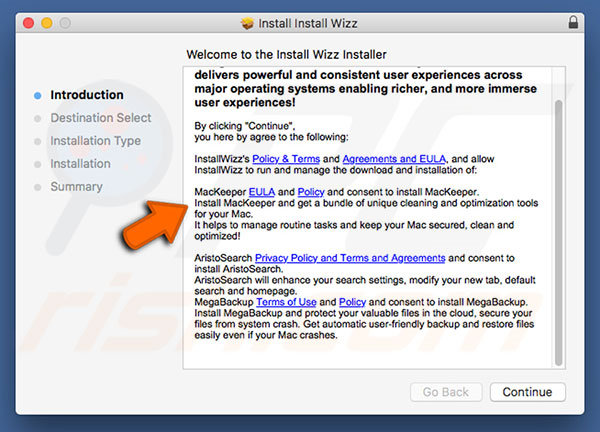
Aktualizacja 6. maja 2020 roku: Od 4.01.2020 MacKeeper posiada certyfikat AppEsteem Corporation i nie jest już uważany za potencjalnie niechcianą aplikację. Firma, która jest teraz właścicielem tej marki (Clario Tech Limited), nie uczestniczy już w podejrzanych taktykach dystrybucji oprogramowania. Ponadto, od 4.01.2020 roku Combo Cleaner nie wykrywa już tej aplikacji jako potencjalnie niechcianej.
Natychmiastowe automatyczne usunięcie malware:
Ręczne usuwanie zagrożenia może być długim i skomplikowanym procesem, który wymaga zaawansowanych umiejętności obsługi komputera. Combo Cleaner to profesjonalne narzędzie do automatycznego usuwania malware, które jest zalecane do pozbycia się złośliwego oprogramowania. Pobierz je, klikając poniższy przycisk:
POBIERZ Combo CleanerPobierając jakiekolwiek oprogramowanie wyszczególnione na tej stronie zgadzasz się z naszą Polityką prywatności oraz Regulaminem. Aby korzystać z w pełni funkcjonalnego produktu, musisz kupić licencję na Combo Cleaner. Dostępny jest 7-dniowy bezpłatny okres próbny. Combo Cleaner jest własnością i jest zarządzane przez RCS LT, spółkę macierzystą PCRisk.
Szybkie menu:
- Czym jest MacKeeper?
- KROK 1. Usuwanie plikw i folderów powiązanych z MacKeeper z OSX.
- KROK 2. Usuwanie reklam MacKeeper z Safari.
- KROK 3. Usuwanie adware MacKeeper z Google Chrome.
- KROK 4. Usuwanie reklam MacKeeper z Mozilla Firefox.
Film pokazujący, jak usunąć adware i porywaczy przeglądarki z komputera Mac:
Usuwanie adware MacKeeper:
Usuwanie potencjalnie niechcianych aplikacji powiązanych z MacKeeper z twojego "Aplikacje":

Kliknij ikonę Finder. W oknie Finder wybierz “Aplikacje”. W folderze aplikacji spójrz na “MPlayerX”,“NicePlayer” lub inne podejrzane aplikacje i przenieś je do Kosza. Po usunięciu potencjalnie niechcianych aplikacji, które powodują reklamy internetowe, przeskanuj swój Mac pod kątem wszelkich pozostałych niepożądanych składników.
POBIERZ narzędzie do usuwania złośliwego oprogramowania
Combo Cleaner sprawdza, czy twój komputer został zainfekowany. Aby korzystać z w pełni funkcjonalnego produktu, musisz kupić licencję na Combo Cleaner. Dostępny jest 7-dniowy bezpłatny okres próbny. Combo Cleaner jest własnością i jest zarządzane przez RCS LT, spółkę macierzystą PCRisk.
Usuwanie plików i folderów powiązanych z mackeeper (potencjalnie niechciany program):

Kliknij ikonę Finder na pasku menu, wybierz Idź i kliknij Idź do Folderu...
 Poszukaj plików wygenerowanych przez adware w folderze /Library/LaunchAgents:
Poszukaj plików wygenerowanych przez adware w folderze /Library/LaunchAgents:

W pasku Przejdź do Folderu... wpisz: /Library/LaunchAgents
 W folderze "LaunchAgents" poszukaj wszelkich ostatnio dodanych i podejrzanych plików oraz przenieś je do Kosza. Przykłady plików wygenerowanych przez adware - "installmac.AppRemoval.plist", "myppes.download.plist", "mykotlerino.ltvbit.plist", "kuklorest.update.plist" itd. Adware powszechnie instaluje wiele plików z tym samym rozszerzeniem.
W folderze "LaunchAgents" poszukaj wszelkich ostatnio dodanych i podejrzanych plików oraz przenieś je do Kosza. Przykłady plików wygenerowanych przez adware - "installmac.AppRemoval.plist", "myppes.download.plist", "mykotlerino.ltvbit.plist", "kuklorest.update.plist" itd. Adware powszechnie instaluje wiele plików z tym samym rozszerzeniem.
 Poszukaj plików wygenerowanych przez adware w folderze /Library/Application Support:
Poszukaj plików wygenerowanych przez adware w folderze /Library/Application Support:

W pasku Przejdź do Folderu... wpisz: /Library/Application Support

W folderze "Application Support" sprawdź wszelkie ostatnio dodane i podejrzane foldery. Przykładowo "MplayerX" lub "NicePlayer" oraz przenieś te foldery do Kosza..
 Poszukaj plików wygenerowanych przez adware w folderze ~/Library/LaunchAgents:
Poszukaj plików wygenerowanych przez adware w folderze ~/Library/LaunchAgents:

W pasku Przejdź do Folderu... i wpisz: ~/Library/LaunchAgents

W folderze "LaunchAgents" poszukaj wszelkich ostatnio dodanych i podejrzanych plików oraz przenieś je do Kosza. Przykłady plików wygenerowanych przez adware - "installmac.AppRemoval.plist", "myppes.download.plist", "mykotlerino.ltvbit.plist", "kuklorest.update.plist" itp. Adware powszechnie instaluje szereg plików z tym samym rozszerzeniem.
 Poszukaj plików wygenerowanych przez adware w folderze /Library/LaunchDaemons:
Poszukaj plików wygenerowanych przez adware w folderze /Library/LaunchDaemons:

W pasku Przejdź do Folderu... wpisz: /Library/LaunchDaemons
 W folderze "LaunchDaemons" poszukaj wszelkich podejrzanych plików. Przykładowo: "com.aoudad.net-preferences.plist", "com.myppes.net-preferences.plist", "com.kuklorest.net-preferences.plist", "com.avickUpd.plist" itp. oraz przenieś je do Kosza.
W folderze "LaunchDaemons" poszukaj wszelkich podejrzanych plików. Przykładowo: "com.aoudad.net-preferences.plist", "com.myppes.net-preferences.plist", "com.kuklorest.net-preferences.plist", "com.avickUpd.plist" itp. oraz przenieś je do Kosza.
 Przeskanuj swój Mac za pomocą Combo Cleaner:
Przeskanuj swój Mac za pomocą Combo Cleaner:
Jeśli wykonałeś wszystkie kroki we właściwej kolejności, twój Mac powinien być wolny od infekcji. Aby mieć pewność, że twój system nie jest zainfekowany, uruchom skanowanie przy użyciu programu Combo Cleaner Antivirus. Pobierz GO TUTAJ. Po pobraniu pliku kliknij dwukrotnie instalator combocleaner.dmg, w otwartym oknie przeciągnij i upuść ikonę Combo Cleaner na górze ikony aplikacji. Teraz otwórz starter i kliknij ikonę Combo Cleaner. Poczekaj, aż Combo Cleaner zaktualizuje bazę definicji wirusów i kliknij przycisk "Start Combo Scan" (Uruchom skanowanie Combo).

Combo Cleaner skanuje twój komputer Mac w poszukiwaniu infekcji malware. Jeśli skanowanie antywirusowe wyświetla "nie znaleziono żadnych zagrożeń" - oznacza to, że możesz kontynuować korzystanie z przewodnika usuwania. W przeciwnym razie, przed kontynuowaniem zaleca się usunięcie wszystkich wykrytych infekcji.

Po usunięciu plików i folderów wygenerowanych przez adware, kontynuuj w celu usunięcia złośliwych rozszerzeń ze swoich przeglądarek internetowych.
Usuwanie strony domowej i domyślnej wyszukiwarki mackeeper (potencjalnie niechciany program) z przeglądarek internetowych:
 Usuwanie złośliwych rozszerzeń z Safari:
Usuwanie złośliwych rozszerzeń z Safari:
Usuwanie rozszerzeń powiązanych z mackeeper (potencjalnie niechciany program) z Safari:

Otwórz przeglądarkę Safari. Z paska menu wybierz "Safari" i kliknij "Preferencje...".

W oknie "Preferencje" wybierz zakładkę "Rozszerzenia" i poszukaj wszelkich ostatnio zainstalowanych oraz podejrzanych rozszerzeń. Po ich zlokalizowaniu kliknij znajdujących się obok każdego z nich przycisk „Odinstaluj". Pamiętaj, że możesz bezpiecznie odinstalować wszystkie rozszerzenia ze swojej przeglądarki Safari – żadne z nich nie ma zasadniczego znaczenia dla jej prawidłowego działania.
- Jeśli w dalszym ciągu masz problemy z niechcianymi przekierowaniami przeglądarki oraz niechcianymi reklamami - Przywróć Safari.
 Usuwanie złośliwych wtyczek z Mozilla Firefox:
Usuwanie złośliwych wtyczek z Mozilla Firefox:
Usuwanie dodatków powiązanych z mackeeper (potencjalnie niechciany program) z Mozilla Firefox:

Otwórz przeglądarkę Mozilla Firefox. W prawym górnym rogu ekranu kliknij przycisk "Otwórz Menu" (trzy linie poziome). W otwartym menu wybierz "Dodatki".

Wybierz zakładkę "Rozszerzenia" i poszukaj ostatnio zainstalowanych oraz podejrzanych dodatków. Po znalezieniu kliknij przycisk "Usuń" obok każdego z nich. Zauważ, że możesz bezpiecznie odinstalować wszystkie rozszerzenia z przeglądarki Mozilla Firefox – żadne z nich nie ma znaczącego wpływu na jej normalne działanie.
- Jeśli nadal doświadczasz problemów z przekierowaniami przeglądarki oraz niechcianymi reklamami - Przywróć Mozilla Firefox.
 Usuwanie złośliwych rozszerzeń z Google Chrome:
Usuwanie złośliwych rozszerzeń z Google Chrome:
Usuwanie dodatków powiązanych z mackeeper (potencjalnie niechciany program) z Google Chrome:

Otwórz Google Chrome i kliknij przycisk "Menu Chrome" (trzy linie poziome) zlokalizowany w prawym górnym rogu okna przeglądarki. Z rozwijanego menu wybierz "Więcej narzędzi" oraz wybierz "Rozszerzenia".

W oknie "Rozszerzenia" poszukaj wszelkich ostatnio zainstalowanych i podejrzanych dodatków. Po znalezieniu kliknij przycisk "Kosz" obok każdego z nich. Zauważ, że możesz bezpiecznie odinstalować wszystkie rozszerzenia z przeglądarki Google Chrome – żadne z nich nie ma znaczącego wpływu na jej normalne działanie.
- Jeśli nadal doświadczasz problemów z przekierowaniami przeglądarki oraz niechcianymi reklamami - PrzywróćGoogle Chrome.
Udostępnij:

Tomas Meskauskas
Ekspert ds. bezpieczeństwa, profesjonalny analityk złośliwego oprogramowania
Jestem pasjonatem bezpieczeństwa komputerowego i technologii. Posiadam ponad 10-letnie doświadczenie w różnych firmach zajmujących się rozwiązywaniem problemów technicznych i bezpieczeństwem Internetu. Od 2010 roku pracuję jako autor i redaktor Pcrisk. Śledź mnie na Twitter i LinkedIn, aby być na bieżąco z najnowszymi zagrożeniami bezpieczeństwa online.
Portal bezpieczeństwa PCrisk jest prowadzony przez firmę RCS LT.
Połączone siły badaczy bezpieczeństwa pomagają edukować użytkowników komputerów na temat najnowszych zagrożeń bezpieczeństwa w Internecie. Więcej informacji o firmie RCS LT.
Nasze poradniki usuwania malware są bezpłatne. Jednak, jeśli chciałbyś nas wspomóc, prosimy o przesłanie nam dotacji.
Przekaż darowiznęPortal bezpieczeństwa PCrisk jest prowadzony przez firmę RCS LT.
Połączone siły badaczy bezpieczeństwa pomagają edukować użytkowników komputerów na temat najnowszych zagrożeń bezpieczeństwa w Internecie. Więcej informacji o firmie RCS LT.
Nasze poradniki usuwania malware są bezpłatne. Jednak, jeśli chciałbyś nas wspomóc, prosimy o przesłanie nam dotacji.
Przekaż darowiznę
▼ Pokaż dyskusję